
Innehåll
Den här snabbguiden kommer att förklara hur du byter Galaxy S8 eller Galaxy S8 + på skärmknapparna. Det här är en helt ny telefon med många nya funktioner och ändringar. Som den saknade fysiska hemknappen. Tack och lov är navigeringsknapparna på skärmen helt anpassningsbara, och här är hur.
Efter den 29 mars meddelandet släppte Samsung slutligen dessa nya telefoner den 21 april. Nu när Galaxy S8 ligger i händerna på miljontals användare, kommer många att ha frågor.
Läs: Första 10 saker att göra på Galaxy S8
Ovanstående är de första 10 sakerna alla nya ägare borde göra. Dessutom finns några snabba och enkla instruktioner för anpassning av navigeringsfältet nedan. Ägare kan ändra ordning på skärmknappar, bakgrundsfärg med mera.

Användare vill konfigurera fingeravtrycksskannern, lära sig om att aktivera appar att använda helskärmen och mycket mer. Om du bara har den nya Galaxy S8 glöm inte att lösa in ditt gratis Gear VR-headset. Fortsätt sedan läsa för att lära dig hur du anpassar navigeringsknapparna på skärmen.
För första gången på sju år, och på någon galax, har S8 virtuella tangentbord på skärmen. Ej fysiska tillbaka, hemma och senaste apps knappar som tidigare enheter. Som en följd av detta måste ägare helt återskapa hur de interagerar med smarttelefonen. Det är dock ganska enkelt, och fungerar som de flesta andra Android-telefoner som finns tillgängliga idag.
Lucky Samsung inkluderade en rad anpassningsalternativ och kontroller. Om detta är din första Galaxy är skärmen "Back" -knappen troligen på fel ställe. Alla andra Androids lägger den på vänster sida av enheten. Om du vill ändra det och andra saker, så är det hur.
Så här anpassar du Galaxy S8 på skärmnavigeringsknappar
Precis som vad som helst kan användarna gå in i inställningsmenyn och hitta många avancerade kontroller och alternativ. Samsung tillåter ägare att byta upp orderordningen, lägga till en bakgrundsfärg och några andra häftiga saker.

- Dra ner anmälningsfältet och tryck på kugghjulet Inställningar knapp (eller hitta inställningar i appfacket)
- Knacka på Visa
- Bläddra ner och välj Navigeringsfält
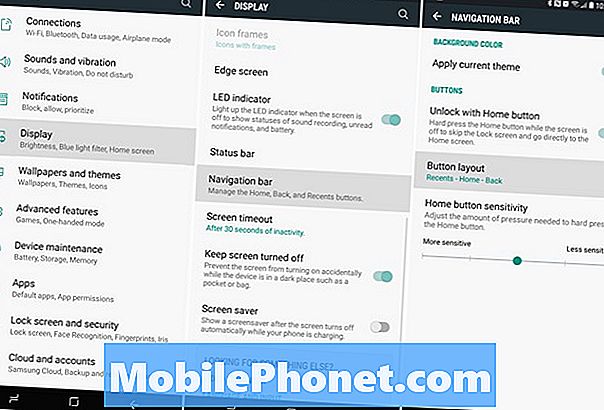
Härifrån har användarna några alternativ att välja mellan. Du kan ändra bakgrundsfärgen för tangenterna på skärmen baserat på enhetstema. Eller välj från ett helt färgval. Dessutom lade Samsung ett färghjul för absolut anpassning.
Nästa väljer du helt enkelt Knapplayout och välj om du vill ha bakåtknappen på vänster sida som de flesta Android-enheter eller Samsung-stil på höger sida.
Läs: Så här överför du iTunes Music till Galaxy S8
Användare har möjlighet att göra ett hårt tryck på hemknappen som tar dig hem från vilken plats som helst. Huruvida telefonen är låst, av eller till och med i helskärmsläge som kör en app eller film. Vi rekommenderar att du aktiverar det här. Och slutligen finns det en skjutreglage där ägarna kan anpassa hur svårt eller ljust vibrationen är med de virtuella skärmtangenterna och hemknappen.
Som en snabb notering kommer det att finnas vissa omständigheter där bakgrundsfärgen på skärmen inte kommer att vara det du väljer. Vissa appar eller till och med hemskärmen kommer som standard att vara transparenta eller andra färger. Hur som helst är det trevligt att ha den här anpassningsnivån på Samsungs senaste och bästa smartphone. Medan du är här får du ett Galaxy S8 + skärmskydd från vår lista nedan.
8 bästa Galaxy S8 + skärmskydd








